 一卡通软件与数据库安装说明Word文件下载.docx
一卡通软件与数据库安装说明Word文件下载.docx
- 文档编号:19428449
- 上传时间:2023-01-06
- 格式:DOCX
- 页数:12
- 大小:654.67KB
一卡通软件与数据库安装说明Word文件下载.docx
《一卡通软件与数据库安装说明Word文件下载.docx》由会员分享,可在线阅读,更多相关《一卡通软件与数据库安装说明Word文件下载.docx(12页珍藏版)》请在冰豆网上搜索。
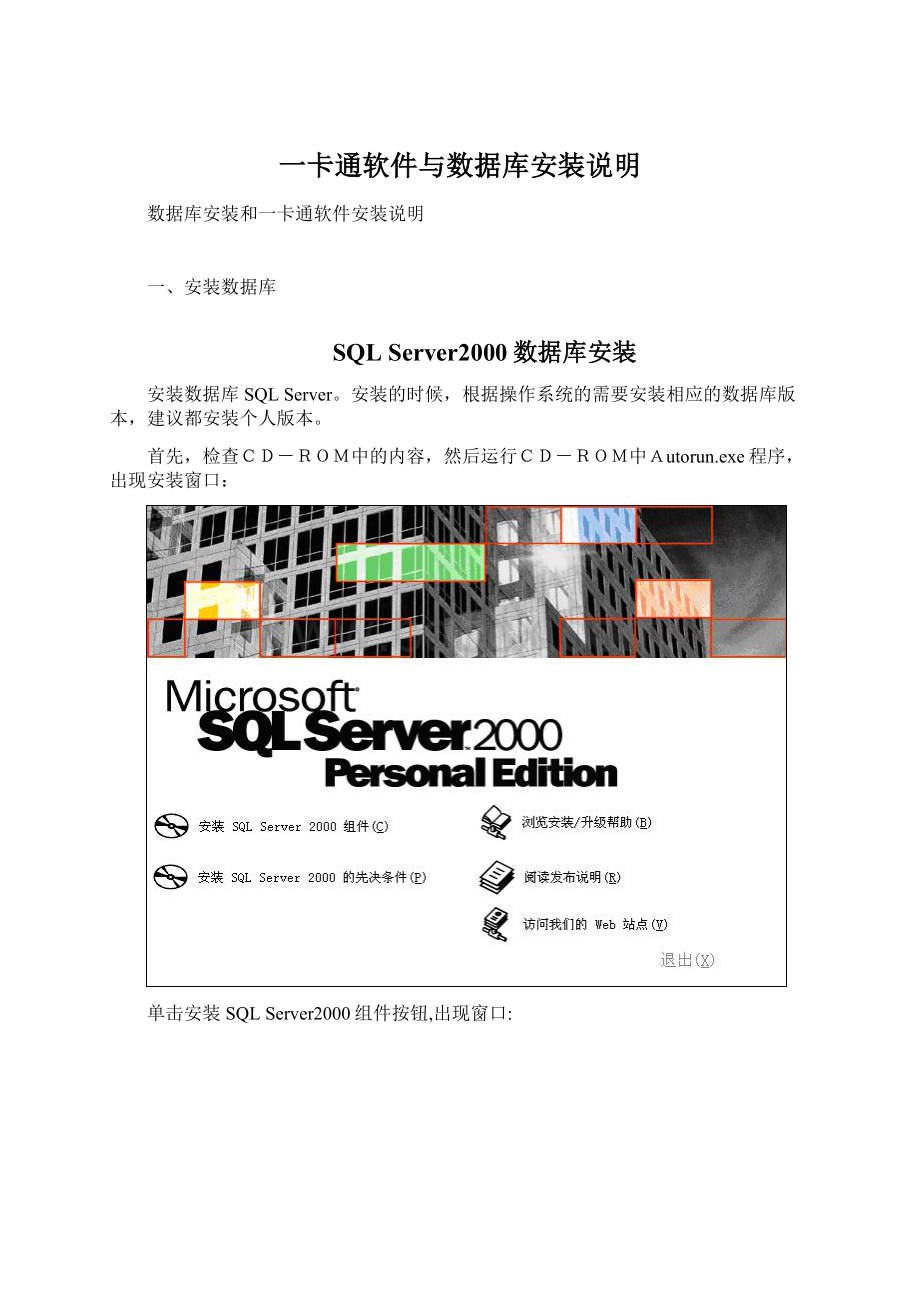
一、安装数据库
SQLServer2000数据库安装
安装数据库SQLServer。
安装的时候,根据操作系统的需要安装相应的数据库版本,建议都安装个人版本。
首先,检查CD-ROM中的内容,然后运行CD-ROM中Autorun.exe程序,出现安装窗口:
单击安装SQLServer2000组件按钮,出现窗口:
单击安装数据库服务器按钮,出现欢迎使用安装向导窗口:
单击下一步按钮,出现选择安装计算机窗口:
选择“本地计算机”后单击下一步,出现安装选择窗口:
选择“创建新的SQL Server实例,或安装客户端工具(C)”后单击下一步按钮,出现用户信息窗口:
输入用户姓名和公司名称后单击下一步按钮,出现软件许可证窗口:
单击是按钮,接下来出现安装定义窗口:
选择“服务器和客户端工具”项后单击下一步按钮,出现实例名窗口:
选默认单击下一步按钮,接下来出现安装类型窗口:
选择系统默认选项典型安装,系统默认的安装位置在C盘,如果希望改变系统的安装位置,可单击浏览按钮,可选择系统的安装位置。
选择好后单击下一步按钮,出现服务帐户窗口:
选择“使用本地系统帐户“,单击下一步按钮,出现身份验证模式窗口:
选择“混合模式(Windows身份验证和SQL Server身份验证),并选中“空密码”,单击下一步按钮开始复制文件窗口:
单击下一步按钮,则系统开始安装进程,并弹出安装进程窗口。
在该安装进程进度窗口中,显示系统正在进行的工作,如拷贝文件、安装有关的服务、系统配置等,直到系统安装成功为止。
SQL Server数据库安装成功后,先运行服务管理器,位置如下图:
运行
二、银达一卡通软件安装说明
1、双击银达一卡通安装程序,出现下面安装向导:
2、点一下步:
选择安装文件和安装的路径,默认安装到C盘,如要改变安装路径,点击浏览进行选择,但安装文件夹不要去变动。
如果软件是第一次安装一定要选上:
SQLSERVER数据库安装,客户端完全安装,中间层服务器安装全选上。
如果不是第一次安装,是重新安装软件,那请注意选择安装文件夹:
SQLSERVER数据库安装不能选,只选客户端完全安装,中间层服务器(用来指定服务器的地址)
3、下一步确认安装:
4、下一步:
输入序列号开始安装01U7-9OB5-DF2H-2U2A
5、开始安装:
安装过程若提示新旧文件替换的选择,换与不换都行。
6、安装完成,出现重新启动计算机,可以去掉勾,点击完成既可。
- 配套讲稿:
如PPT文件的首页显示word图标,表示该PPT已包含配套word讲稿。双击word图标可打开word文档。
- 特殊限制:
部分文档作品中含有的国旗、国徽等图片,仅作为作品整体效果示例展示,禁止商用。设计者仅对作品中独创性部分享有著作权。
- 关 键 词:
- 一卡通 软件 数据库 安装 说明
 冰豆网所有资源均是用户自行上传分享,仅供网友学习交流,未经上传用户书面授权,请勿作他用。
冰豆网所有资源均是用户自行上传分享,仅供网友学习交流,未经上传用户书面授权,请勿作他用。


 铝散热器项目年度预算报告.docx
铝散热器项目年度预算报告.docx
